win11在Teams中启用黑暗模式的步骤 Win11如何在Microsoft Teams中开启暗模式
更新时间:2023-02-15 17:30:37作者:yang
我们在晚上使用电脑的时候,都是白色界面,但是看着有些刺眼,如果你使用的是win11系统的话,可以通过Microsoft Teams开启暗模式,可以让界面看着更加舒服,要如何凑走呢,一起来学习一下Win11如何在Microsoft Teams中开启暗模式吧。
具体步骤如下:
为Windows11系统启用深色模式时,MicrosoftTeams不会自动切换到配色方案。
1、首先,在您的桌面或浏览器中启动MicrosoftTeams并登录您的帐户。
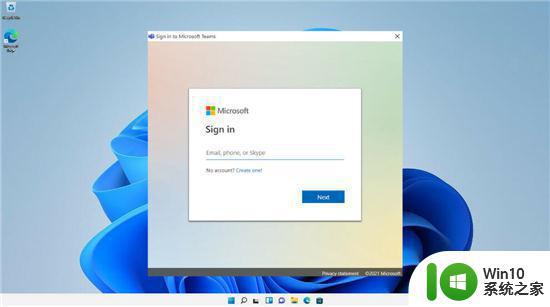
2、单击窗口右上角的三个点(也称为设置等),然后选择设置。
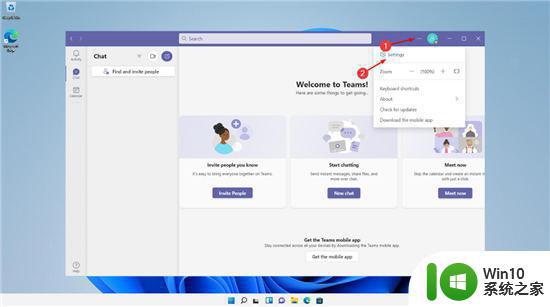
3、在左侧边栏中,点击“常规”选项,然后在“主题”面板下选择“深色”。
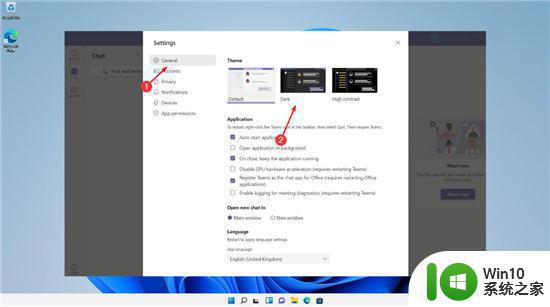
如上所述,在桌面和Web上的MicrosoftTeams中启用暗模式的步骤是相同的。这是因为桌面应用程序和网络版本具有几乎相同的用户界面。
MicrosoftTeams将立即更改其界面,从浅色变为深色。要返回默认模式,请按照上述相同步骤操作,但在主题面板下选择默认而不是暗。
关于win11在Teams中启用黑暗模式的步骤的详细方法就给大家介绍到这里了,有相同需要的用户们可以学习上面的方法来进行开启就可以了。
win11在Teams中启用黑暗模式的步骤 Win11如何在Microsoft Teams中开启暗模式相关教程
- win11系统开启暗黑模式的教程 win11系统如何开启暗黑模式
- win11护眼模式怎么调节 如何在win11中启用护眼模式
- win11系统开启野兽模式的步骤 win11系统如何开启野兽模式
- Win11专注模式在哪个设置菜单中 Windows11专注模式如何自动开启
- win11开启卓越性能的具体步骤 如何在win11中启用卓越性能模式
- 开启win11电脑游戏模式的图文教程 如何在Win11电脑上开启游戏模式的步骤和设置
- win11开启上帝模式的步骤 Win11上帝模式怎么使用
- Windows11性能模式开启方法 如何在Windows11中开启性能模式
- Win11夜间模式开启方法 如何在Win11上打开夜间模式
- win11系统打开夜间模式的步骤 windows11夜间模式如何开启
- win11如何在电源设置中开启高性能模式 win11高性能模式的具体设置方法和效果
- win11开机进入安全模式步骤 win11安全模式启动方法详解
- win11系统启动explorer.exe无响应怎么解决 Win11系统启动时explorer.exe停止工作如何处理
- win11显卡控制面板不见了如何找回 win11显卡控制面板丢失怎么办
- win11安卓子系统更新到1.8.32836.0版本 可以调用gpu独立显卡 Win11安卓子系统1.8.32836.0版本GPU独立显卡支持
- Win11电脑中服务器时间与本地时间不一致如何处理 Win11电脑服务器时间与本地时间不同怎么办
win11系统教程推荐
- 1 win11安卓子系统更新到1.8.32836.0版本 可以调用gpu独立显卡 Win11安卓子系统1.8.32836.0版本GPU独立显卡支持
- 2 Win11电脑中服务器时间与本地时间不一致如何处理 Win11电脑服务器时间与本地时间不同怎么办
- 3 win11系统禁用笔记本自带键盘的有效方法 如何在win11系统下禁用笔记本自带键盘
- 4 升级Win11 22000.588时提示“不满足系统要求”如何解决 Win11 22000.588系统要求不满足怎么办
- 5 预览体验计划win11更新不了如何解决 Win11更新失败怎么办
- 6 Win11系统蓝屏显示你的电脑遇到问题需要重新启动如何解决 Win11系统蓝屏显示如何定位和解决问题
- 7 win11自动修复提示无法修复你的电脑srttrail.txt如何解决 Win11自动修复提示srttrail.txt无法修复解决方法
- 8 开启tpm还是显示不支持win11系统如何解决 如何在不支持Win11系统的设备上开启TPM功能
- 9 华硕笔记本升级win11错误代码0xC1900101或0x80070002的解决方法 华硕笔记本win11升级失败解决方法
- 10 win11玩游戏老是弹出输入法解决方法 Win11玩游戏输入法弹出怎么办